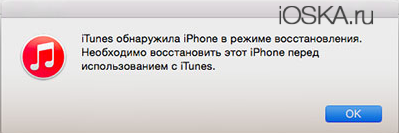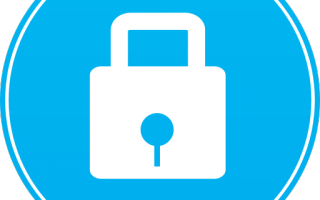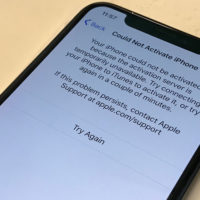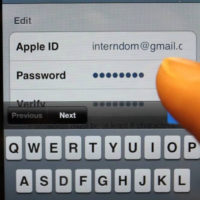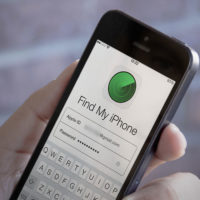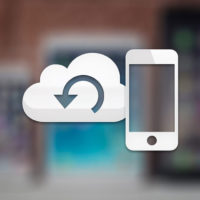Содержание:
Всем привет, уважаемые пользователи мобильный устройств от компании Apple: айфон или айпад. Сегодня я подготовил для вас полезную практическую статью, которая будет полезна многим начинающим пользователям Apple устройств, да, и не новичкам, я думаю, тоже пригодиться данная информация.
Очень часто, особенно в крайних версиях операционной системы установлен пароль на разблокировку системы. Т.е. для того чтобы начать пользоваться (разблокировать) гаджетом айфон или айпад вам нужно ввести, ранее вами заданный, четырехзначный код безопасности. Без него устройство не будет работать и разблокировать его будет сложно.
Как бы банально это не звучало, но очень большое количество пользователей iOS после установки такого четырехзначного пароля благополучно о нем забывают, что, разумеется, потом возникают понятные и предсказуемые проблемы.
Поэтому дам вам очень важный и полезный совет – всегда записывайте в надежном месте все ваши пароли, любой пароль и данные от почтовых ящиков, профилей социальных сете и т.д. При создании пароля появляется ложное чувство о том, что такой пароль уж точно не забудется. Но, скажу вам по собственному опыту (я тоже не раз сталкивался с подобной ситуацией) любые пароли, даже самые простые можно забыть.
Итак, мы имеем заблокированный айфон или айпад от которого, разумеется, не помним пароль блокировки и разблокировать не можем. В данном случае, самым действенным способом разблокировать будет – восстановление устройства айпад или айфон с помощью программы iTunes в режиме DFU. Ниже я пошагово расскажу как это сделать, приступим.
Восстановление
Для того чтобы успешно выполнить восстановление (разблокировать) гаджета айфон или айпад в режиме DFU вам нужно четко и последовательно выполнять все нижеописанные операции, будьте максимально внимательны. Поехали:
- Первым делом вам нужно скачать, установить и запустить программу iTunes на вашем персональном компьютере. Если программы нет, то скачайте ее с ОФИЦИАЛЬНГО сайт компании Apple, если программа есть, то просто запустите ее. Желательно, чтобы все прошло нормально, обновить вашу версию iTunes до последней, актуальной на данный момент времени версией программы;
- После того как вы запустите программу iTunes, вам нужно взять свой айфон или айпад и подключить его, с помощью USB кабеля, к персональному компьютеру, на котором запущена программа iTunes;
- Теперь, после того как вы выполнили все вышеописанные действия, вам нужно ввести свой айфон или айпад в, так называемый режим отладки, DFU. Сделать это проще чем кажется;
- Зажмите одновременно две кнопки: кнопку ВКЛЮЧЕНИЯ и кнопку ДОМОЙ. Продержите их в таком положении примерно десять секунд (можете про себя отсчитывать прошедшее время);
- Теперь вам нужно проделать еще одну простую операцию, а именно – отпустить кнопку домой. Всю процедуру вы можете визуально представить с помощью изображения, расположенного ниже;
- После вышеописанных действий, если вы все шаги выполнили правильно, то на экране вашего компьютера, в программе iTunes появится сообщение: “Recovery Mode” и программа iTunes предложит восстановить ваше устройство. Подтвердите операцию восстановления нажав на соответствующую кнопку.
Если на вашем компьютере не установлено программное обеспечение iTunes, и вы планируете его установить, то рекомендую вам скачивать данную программу только из официального источника – сайта компании Apple. Скачивая данную программу с других, непроверенных источников вы можете помимо полезного инструмента загрузить еще вредоносное программное обеспечение, такое как вирусы или троянские программы.
Теперь, после восстановления, если все прошло удачно и удалось разблокировать, вам нужно отключить свой айфон или айпад от компьютера и попробовать снова войти в операционную систему iOS. Пароль для входа должен сброситься. Если хотите, то можете снова установить пароль на ваш айфон или айпад, только не забудьте где ни будь сохранить или записать созданные пароль.
Дополнительно
Напоследок хочется сказать пару слов о других способах обойти (разблокировать) пароль на вашем мобильном Apple гаджете айфон или айпад. По большому счету, все они является малоэффективными или устаревшими. В предыдущих, старых версиях операционной системы iOS они работали и пароль можно было обойти даже если забыл, но в новой версии они малоэффекивны.
Так что вышеописанный способ разблокировать гаджет можно считать одним из самых, если не самым, эффективным и работающим способом.
На сегодня у меня все, надеюсь, вам удалось сбросить пароль на вашем айфон (4, 4s, 5, 5s, 6, 6s и т.д.) или айпад. Если остались какие либо вопросы или замечания по поводу данного материала, то можете задать их в комментариях к этому посту. По мере возможности я постараюсь ответить на ваш вопрос максимально подробно и полно, если он будет к месту. Если данный материал был для вас полезен, то вы можете отблагодарить автора и поделиться данной заметкой в профилях и аккаунтах в известных социальных сетях. До встречи в следующих, полезных статьях и материалах.